Виктор Костромин - Linux для пользователя
- Название:Linux для пользователя
- Автор:
- Жанр:
- Издательство:БХВ-Петербург
- Год:2002
- ISBN:нет данных
- Рейтинг:
- Избранное:Добавить в избранное
-
Отзывы:
-
Ваша оценка:
Виктор Костромин - Linux для пользователя краткое содержание
Linux для пользователя - читать онлайн бесплатно полную версию (весь текст целиком)
Интервал:
Закладка:
Насколько я могу судить, именно программы пакета wv используются для открытия файлов MS Word в некоторых текстовых редакторах для Linux, например, в AbiWord.
12.2.6 Программы-перекодировщики кодовых страниц
Как известно, для представления символов русского алфавита существует несколько альтернативных кодировок или кодовых страниц.
В Unix-системах наиболее распространенной является кодировка KOI8-R, Microsoft использует CP-1251 или CP-866 (DOS). Существуют еще ISO8859-5, UTF, Unicode (подробнее о кодировках можно прочитать в разд. 9.3).
Если вы встретили файл, содержимое которого "не читается", то вам потребуется программа перекодировки. Как говорится в RU.LINUX.FAQ: "Перекодировщиков CP1251 и CP866 -› KOI8-R просто огромное количество. Не надо писать новых;-). Наиболее широко распространены iconv (входит в поставку glibc) и GNU recode."
Программа iconv запускается следующим образом:
[user]$ iconv -f866 -tKOI8-R -o ‹outfile› infile
Если не указать выходной файл (опция -o), то результат будет выдаваться на экран (используя фильтры more или less можно удобно просмотреть файл). Чтобы получить список всех возможных кодировок (а он огромен!), дайте команду iconv -list, а для получения помощи: iconv -? или iconv -usage. Между прочим, man-страница не выдается. Впрочем, других опций все равно очень немного: только -verbose (сообщать дополнительные сведения), -V, и -version (обе опции служат для вывода версии программы).
Программу recode можно найти на http://www.iro.umontreal.ca/~pinard/recode/.
Запускается она примерно так:
[user]$ recode CP1251..KOI8-R winfile.txt
Кроме упомянутых команд вы можете воспользоваться программой "Russian Anywhere", которая существует как в версии для Windows (где я с ней и познакомился), так и в версии для командной строки Linux (создатели обещают выпустить и графическую оболочку). Эту программу можно скачать (как в исходных кодах, так и в виде исполняемого модуля) с сайта разработчика http://www.livotov.org/software/.
Исполняемый модуль программы имеет название re. Его лучше поместить в один из каталогов, указанных в переменной PATH.
Программа вызывается из командной строки. Для того, чтобы перекодировать какой-то файл, который "не читается", в кодировку KOI8-R, надо дать команду:
[user]$ re ‹SourceFile› ‹DestFile›? K
где:
• ‹SourceFile› - исходный (нечитаемый) файл;
• ‹DestFile› - перекодированный файл;
• ? - сообщает RE, что кодировка исходного файла не известна и re должна проанализировать файл и самостоятельно определить его кодировку;
• K - задает кодировку для результирующего файла (в данном случае KOI-8).
Если вы знаете кодировку исходного файла, вы можете указать ее вместо символа "?". Например, если вы хотите перекодировать файл letter.txt, который был создан в Windows, и вы знаете, что файл сохранен в кодировке 1251, то надо дать команду:
[user]$ re letter.txt letter-koi.txt W K
После этого, просмотрев файл letter-koi.txt, вы увидите вполне читаемый русский текст в KOI8-R.
Полный формат вызова перекодировщика:
[user]$ re options filename_from filename_to cp_from cp_to [s/d/f] [u/l/s]
где options: [-v][-E|-R|-N][-e|-s]
• -v - выдавать информацию о ходе обработки;
• -n - не выдавать информацию о ходе обработки (задано по умолчанию);
• -E - преобразовывать все символы p, H из русских в английские;
• -R - преобразовывать все символы p, H из английских в русские;
• -N - оставлять все p, H (русские и английские) как в исходном тексте (задано по умолчанию);
• -e - перекодировать все символы 0x80 - 0xFF;
• -s - перекодировать только 64 символа русского алфавита (задано по умолчанию),
а cp_from и cp_to - любой из следующих символов, обозначающих возможные кодировки (по умолчанию - W,K).
Таблица 12.1. Обозначение кодировок в программе re.
| Символ | Кодировка | Символ | Кодировка |
|---|---|---|---|
| W | Windows | _ (подчеркивание) | _xxe |
| D | Dos | % | %hex |
| K | KOI-8 | \\ | \'hex |
| L | Latin | G | Graph_win |
| I | Iso | ‹ | binhex |
| H | HEX | + | +UTF7- |
| S | ShiftKbrd | C | C_MIC |
| M | Mac | Y | Y_c16 |
| A | AFF | Z | Z_c32 |
| O | Odd(UTF8_1) | F | F(UTF8_2) |
| B | Base64 | P | Pict |
| E | Express | N | N_Estl |
| T | T-Html | V | V_Vpp855 |
| U | User | X | X_sp |
| - (тире) | uue | J | J_diff |
Как уже было сказано, если cp-from="?", то программа пытается самостоятельно определить кодировку исходного файла.
Если у вас по каким-либо причинам не оказалось ни одной из указанных программ-перекодировщиков, то для просмотра содержимого файла можно воспользоваться одним из браузеров Интернет, которые изначально ориентированы на работу с разными кодировками. Например, сгодится обычный lynx:
[user]$ lynx -assume_local_charset cp866 file.txt
Можно также загрузить "нечитаемый" файл в Netscape Navigator, после чего поменять кодировку через меню View / Character Set.
12.3. Проверка правописания
Прежде, чем перейти к рассмотрению текстовых редакторов под Linux, необходимо кратко рассмотреть программу проверки правописания ispell. Дело в том, что проверка правописания - это одна из функций, которую должен иметь современный текстовый редактор, и многие из них подключают для выполнения этой функции именно ispell (или aspell). Существует русифицированный вариант этой программы, которой был разработан Владимиром Рогановым и Константином Книжником.
Установка ispell состоит из двух этапов: вначале надо установить саму программу, а затем установить словарь русского языка. Для установки самой программы ispell я воспользовался пакетом ispell-3.1.20-23.i386.rpm, а для его русификации - пакетом ispell-russian-3.1.20-23.i386.rpm. Оба пакета входили в состав дистрибутива Black Cat Linux 6.02. Для установки первого пакета достаточно дать команду
[root]# rpm -i ispell-3.1.20-23.i386.rpm
а для второго - команду
[root]# rpm -i ispell-russian-3.1.20-23.i386.rpm.
После этого в каталоге /usr/lib/ispell появятся файлы русского словаря russian.aff и russian.hash (остальные словари, например, немецкий) можно удалить, если вы не собираетесь производить проверку правописания на этих языках.
Для проверки текста теперь достаточно дать команду следующего вида:
[user]$ ispell -drussian edit.htm
Естественно, имя файла edit.htm здесь взято для примера; вы должны подставить имя того файла, который вы хотите проверить, причем файл должен находиться в текущем каталоге, иначе надо указать полное имя файла с указанием пути.
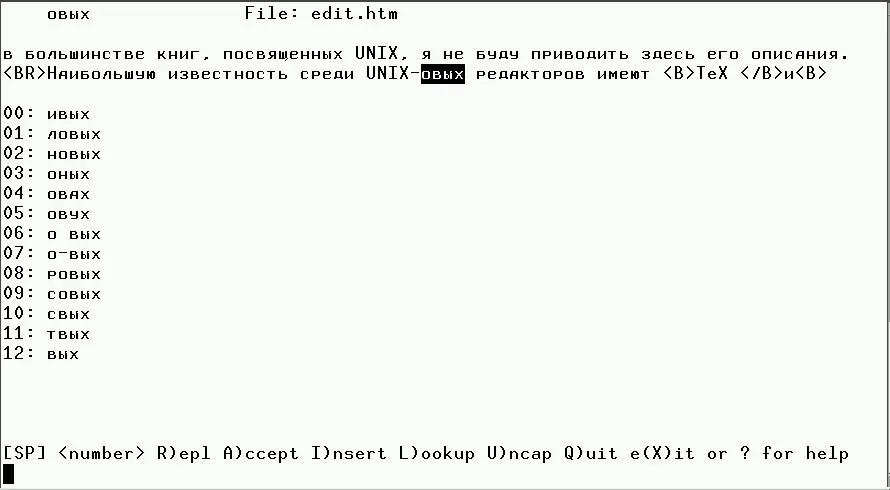
Рис. 12.6. Проверка правописания с помощью ispell
Принцип работы программы ispell очень прост: каждое встречающееся в файле слово должно иметься в словаре программы. Если слово в словаре не найдено, считается, что найдена ошибка, и на экран выводится сообщение, пример которого можно увидеть на рисунке 12.5. В самой верхней строке выведено обнаруженное ошибочное слово и имя проверяемого файла. Ниже выведено несколько строк (число можно задать) из этого файла, содержащих обнаруженную ошибку. Если в словаре обнаружены слова, похожие на ошибочное, то они выводятся ниже (с порядковыми номерами). Далее следует строка подсказки и командная строка программы.
Читать дальшеИнтервал:
Закладка:







